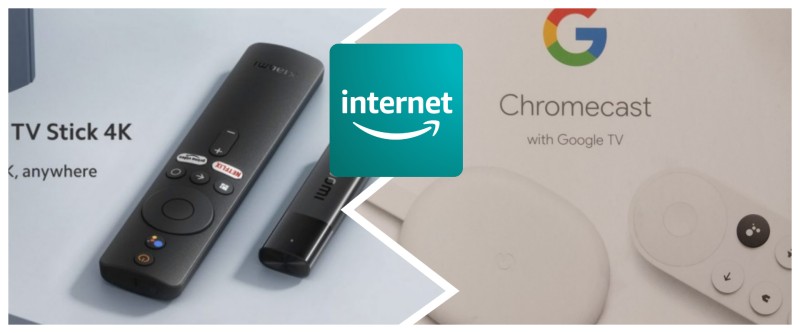
FlyingDeuk's
해외체류중에는 항상 FIRE TV를 사용해왔고 국내선으로 돌아와서는 집에서 스탠바이미를 DIY해서 Mi Stick을 사용중이다. 지인의 Chromecast도 만져봤고… MiStick과 ChromeCast의 가장 단점은 쓸만한 브라우져가 없다는 것….
그래서 FIRE TV의 강력한 광고, 팝업 차단기능의 브라우져를 가져오기로 했다.
전체적인 설명은 ChromeCast가 없는 관계로 MiStick을 기준으로 했으나 비슷할 것으로 판단됨.
Amazon Silk Browser 설치
다른 방법보다는 내가 가지고 있는 FireTV에서 apk를 추출해서 설치해보기로 하고 설치후 테스트 해봤다.
필수 어플
Downloader 와 CX 파일탐색기가 필요하다.
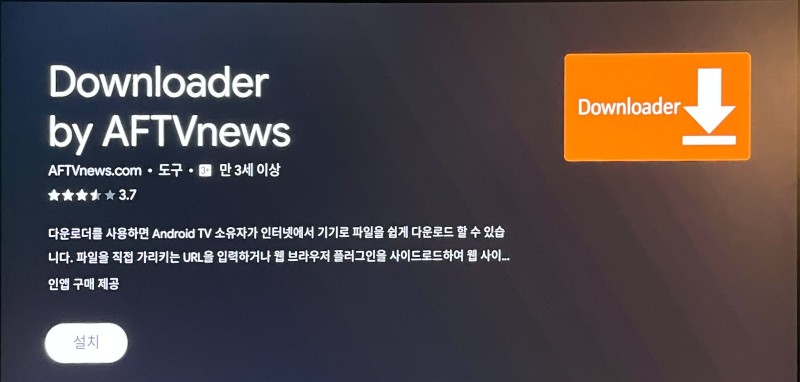
- 사이트 링크된 파일을 다운로드가 가능한 어플. (예를 들어 이미지나 PDF등의 파일도 다른 브라우져들은 그냥 보여주기만 하지만 Downloader는 무조건 다운로드한다.)
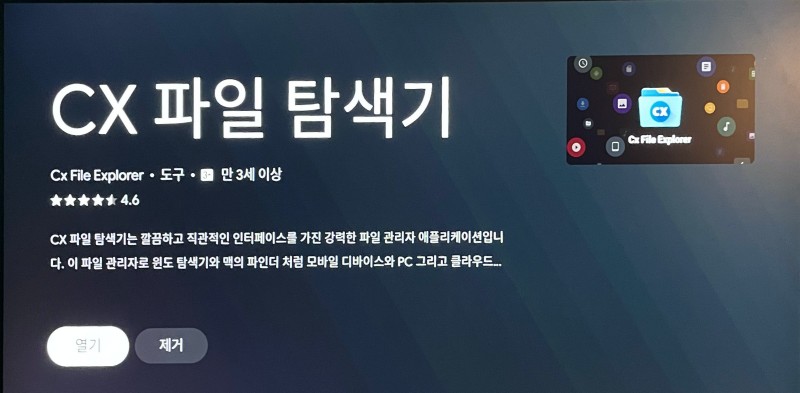
- 과거 Es 파일탐색기가 유명했으나 보안의 문제로 없어진 이후 가장 쓸만한 파일관리자.
내 저장소 파일 설치
내가 관리하고 여러 파일을 모아놓은 곳에서 파일을 다운로드 받으면 된다.
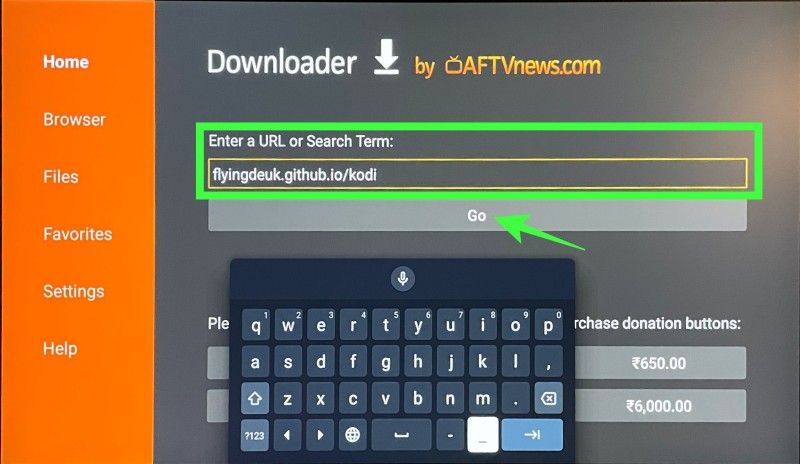
- “flyingdeuk.github.io/kodi” 주소를 입력후 “Go”!!
물론 “Silk Browser apk”를 키워드로 검색해도 3rd Party 스토어에서 바로 다운로드는 가능하다. Downloader 어플을 사용하여… 편한 방법을 선택!
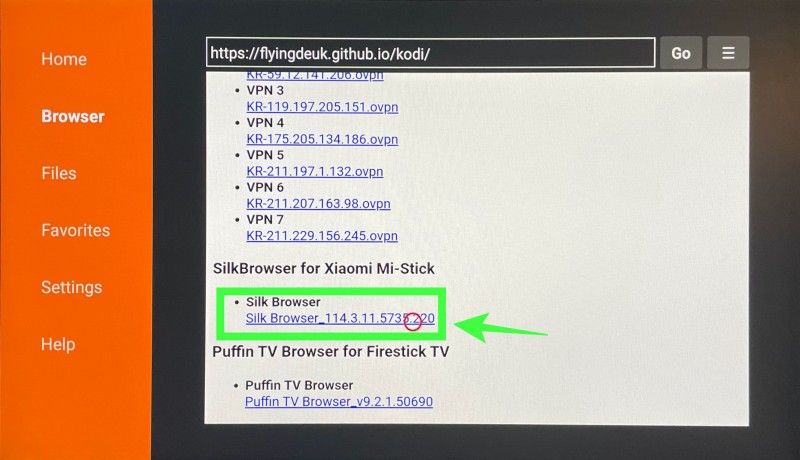
- 해당 Silk Browser를 눌러 다운로드 받는다.
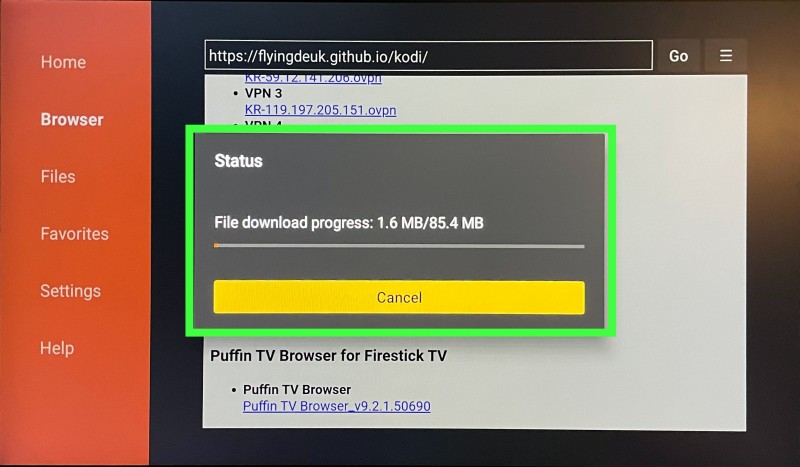
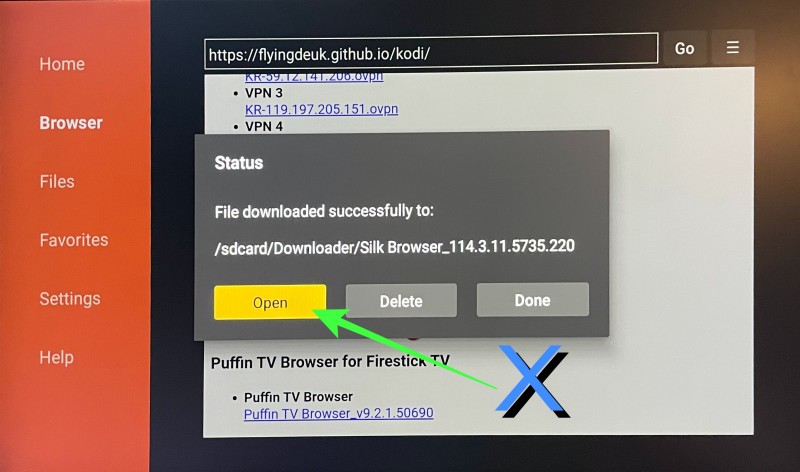
- Open을 눌러 설치를 하면 되지만… 내 저장소의 정책상 apk 파일을 올려놓을 수가 없어서… 확장자를 지웠다. (저작권 관련)
CX 파일탐색기를 사용한다.
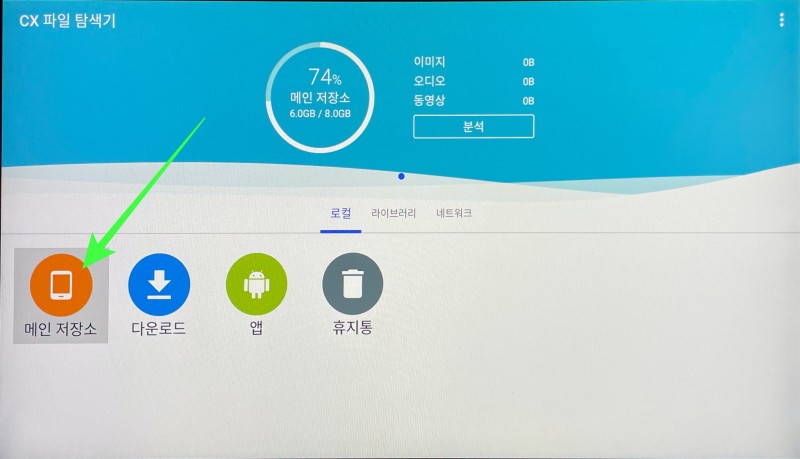
- 메인 저장소를 선택
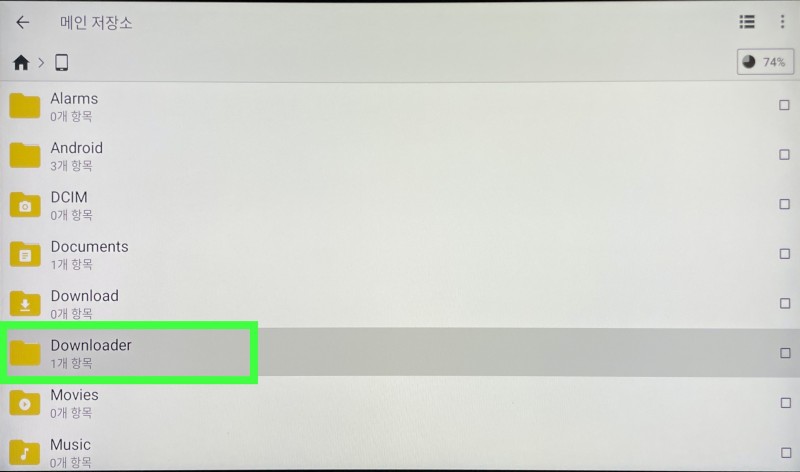
- Downloder 폴더가 다운로더로 다운로드한 파일들이 있는 장소이다.
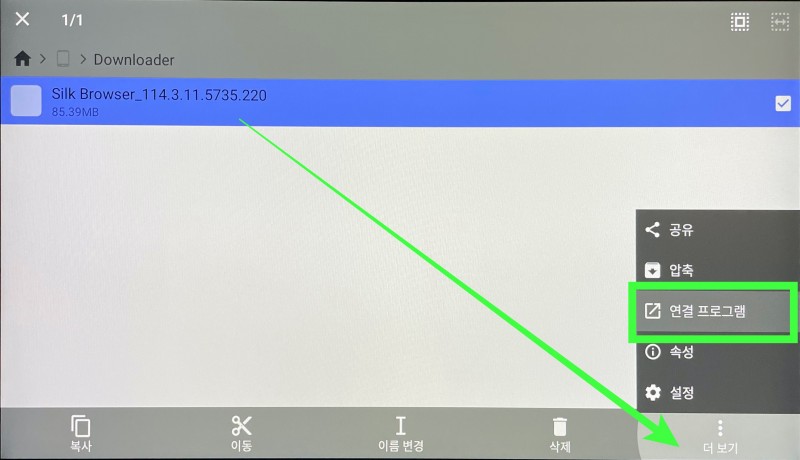
- 길게 눌러 파일을 선택하고 더보기 - 연결프로그램 을 선택한다.
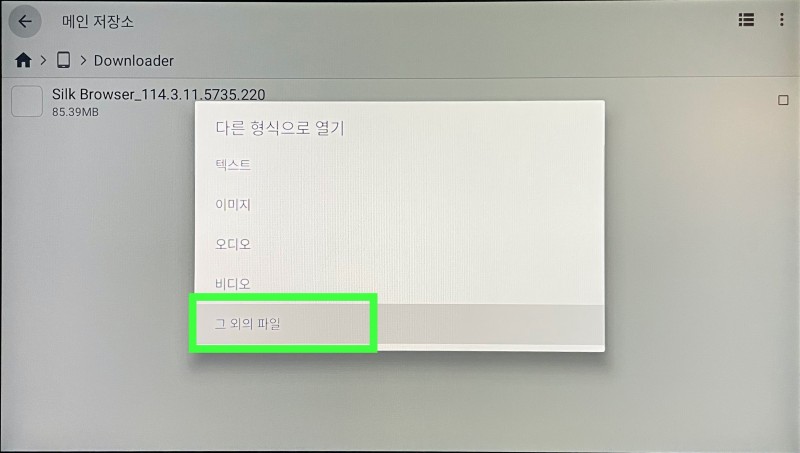
- 그 외의 파일을 선택하고…
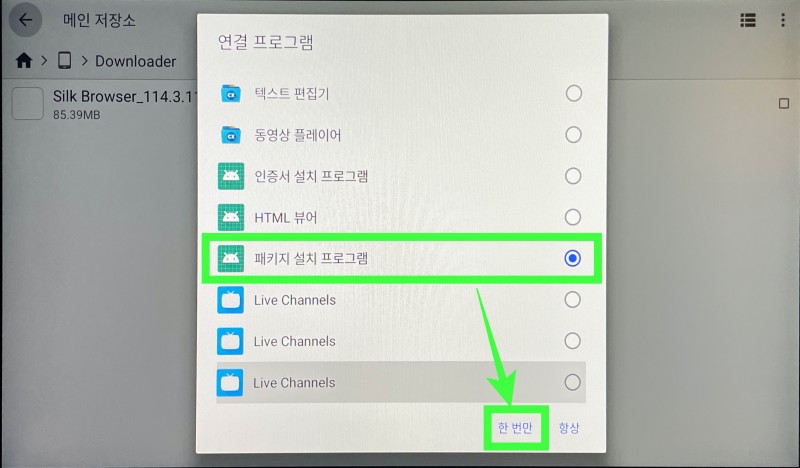
- 패키지 설치 프로그램을 선택하면 확장자 변환없이도 설치가 가능하다.
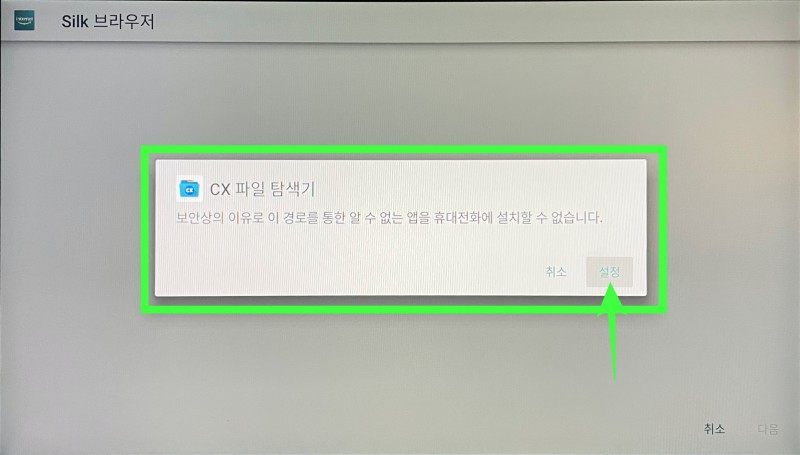
- 일반적으로 어떤 기기든 알수없는 출처의 앱 설치는 경고를 준다. 설정을 눌러 허용해주면 된다.
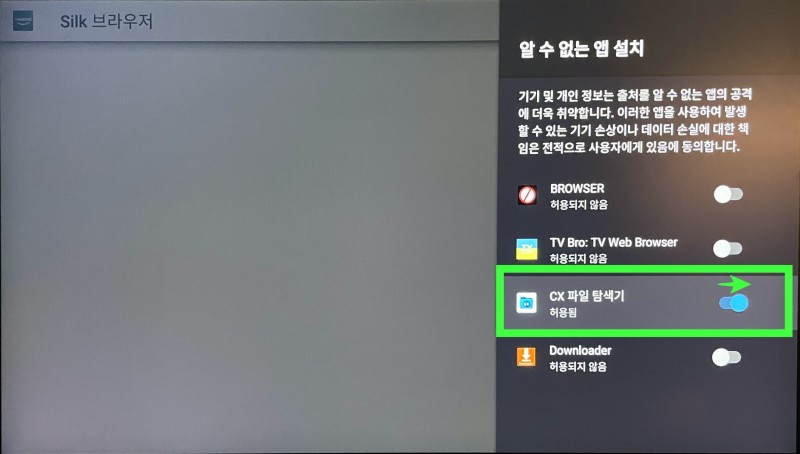
- CX 파일 탐색기의 설치 권한을 준다.
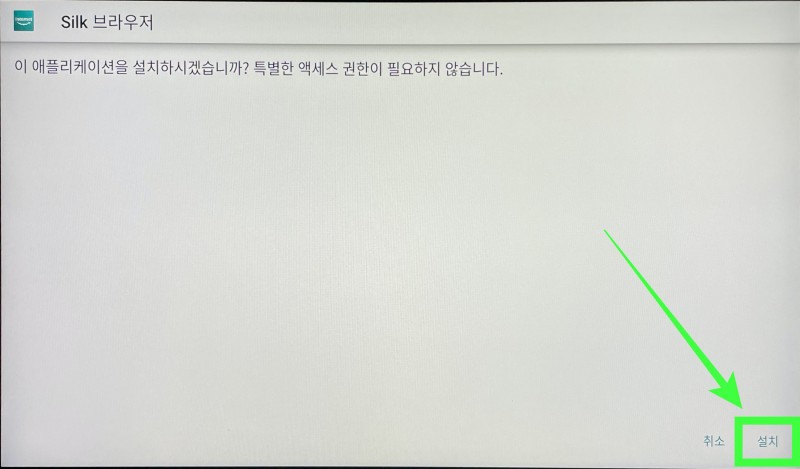
- 설치 ~~~
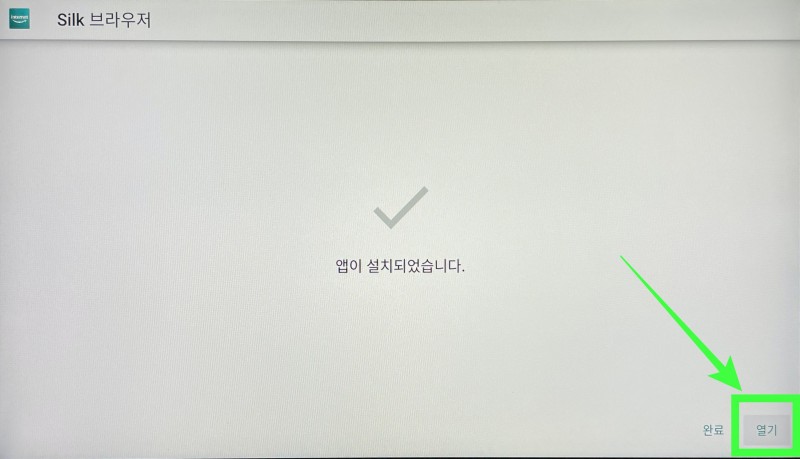
- 열기를 눌러 실행하면 끝!
후반에 설명이 나오겠지만 2가지 정도의 불편함이 있지만 어떤 브라우져보다 성능과 기능이 좋다고 하겠다.
Silk Browser 설정 및 사용
2가지 불편한 점중 첫 번째가 되겠다.
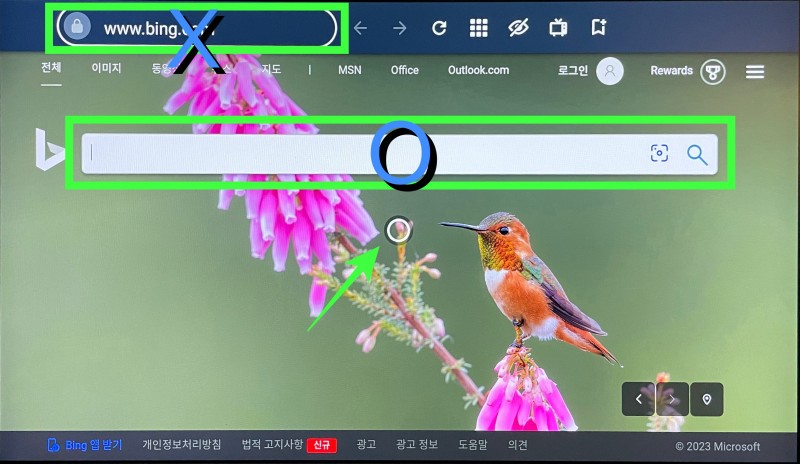
- 상단의 검색 창을 사용할 수 가 없다.
- Silk Browser는 FIRE TV의 기본 어플이다. 구글 키보드의 접근을 막아놓아서인지… 상단의 검색 창을 이용할 수가 없다.
대신 아래의 사이트의 검색창에는 문제없이 키보드 사용이 가능하다. 그러므로 사용상 문제는 없다.
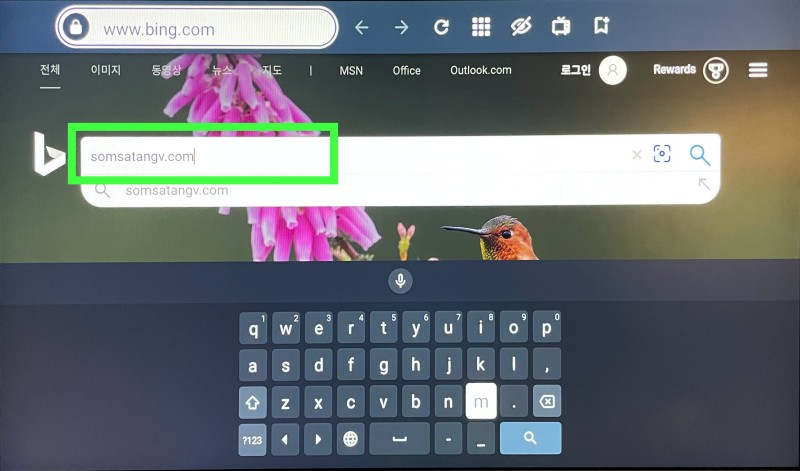
- 최근에 주로 한국에서 재방송을 보기위해 사용하는 사이트를 북마크하기 위해서 검색해 봤다. “somsatangv.com” - 성인광고나 팝업 광고가 없어 잘 사용하기는 하나 화질이 조금 떨어짐…
Korean TV Movie Site - 한국 방송 영화 사이트 모음 - 다시보기 영화보기등이 가능한 사이트 모음 주소는 여기를 클릭!
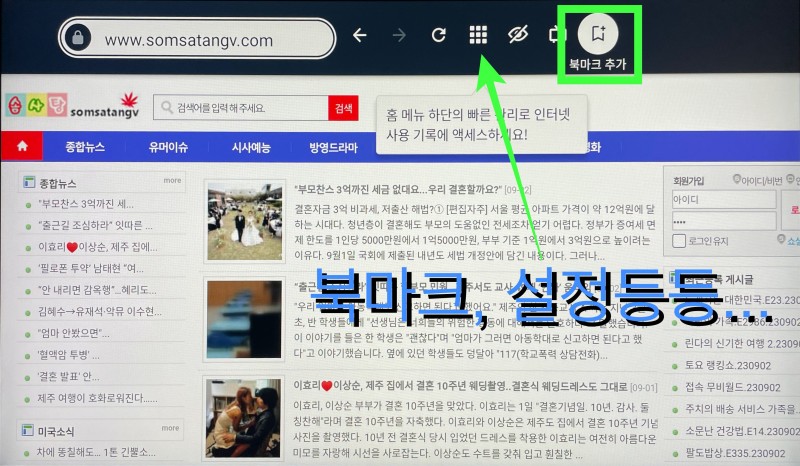
- 항상 북마크를 먼저하자… 다시 리모컨 키보드로 문자를 입력하기 싫다면…
- 설정을 누르면 북마크 해놓은 사이트등을 바로 들어갈 수 있다.
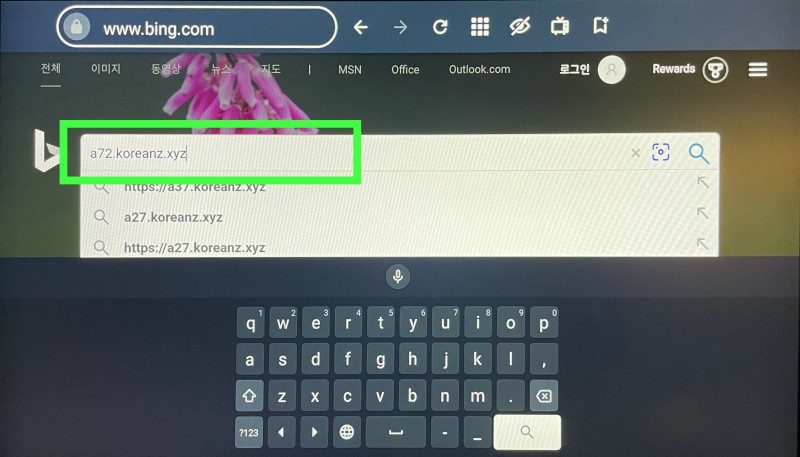
- 최신영화를 많이 보던 koreanz 사이트도 테스트…
문제가 발생 Bing은 성인사이트니 로그인을 해서 성인을 인증하란다. 그래서 Google사이트로 가서 다시 검색!!!
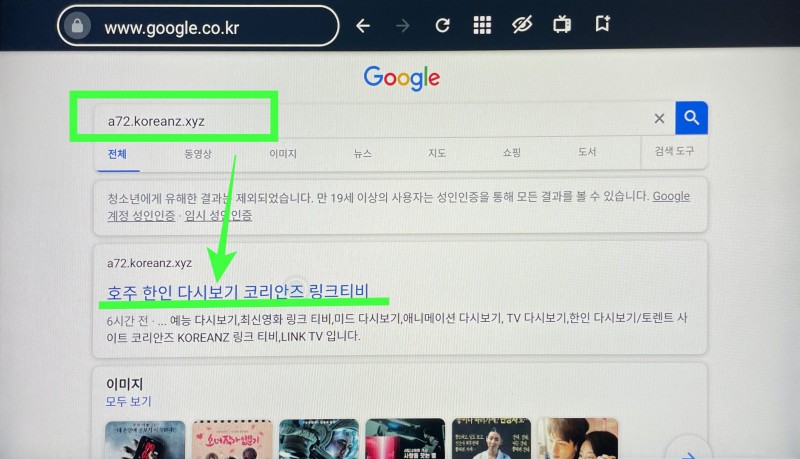
- 문제없이 호주 한인 다시보기 사이트에 들어갈 수 있다.
북마크!!!
강력한 광고 차단, 팝업 차단 기능
이 기능때문에 따라올 수 있는 브라우져가 없다. 정말 편리하다.
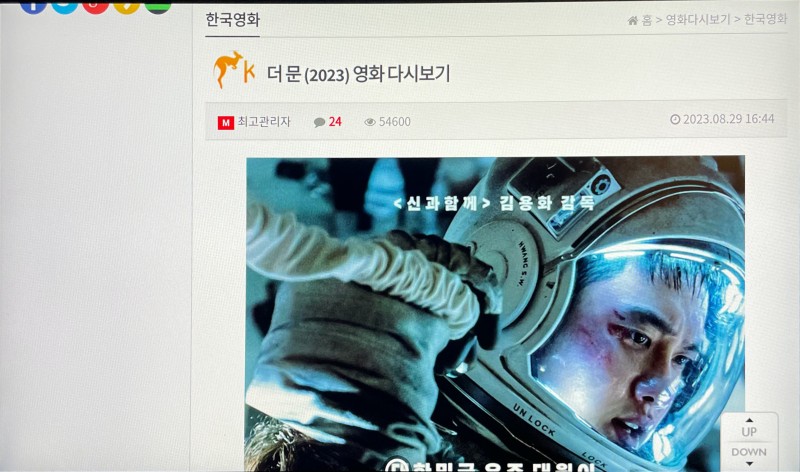
- 최근 영화를 선택해서 테스트!!!
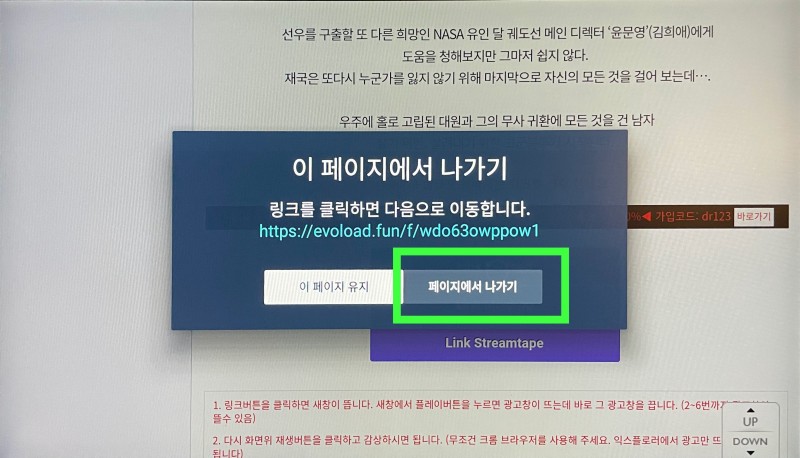
- 이 팝업 차단 메세지가 가장 편리한 기능이다. 동영상 서버 EVOLOAD를 선택하면 위와 같은 메세지가 나온다. 새창을 얼건지 말건지…
동영상 서버로 가야하니 페이지에서 나가기 새로운 창에 동영상 사이트를 연다…
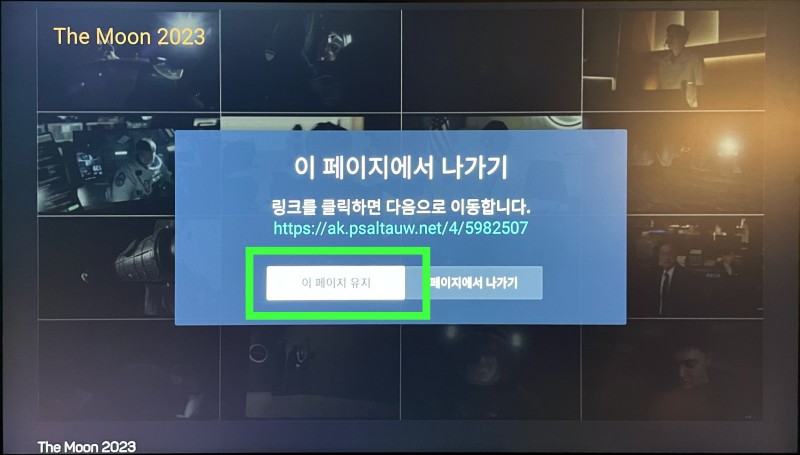
- 영상을 보기위한 재생 버튼을 누르면 다시 페이지에서 나가기가 뜬다… 이건 100% 광고로 넘어간다. 이 페이지 유지 선택!!
요즘엔 광고가 3-4개 정도 나온다. 위의 과정을 3-4번만 간단하게 눌러주기만 하면 좀 있다가 동영상이 나오기 시작한다.
아이패드, PC에서 같은 사이트에 들어가서 영상을 볼려면 3-4개의 새로운 창을 일일이 눌러서 꺼야하지만 리모컨 확인 버튼 3번이면 된다… 그것도 큰 TV화면에서…
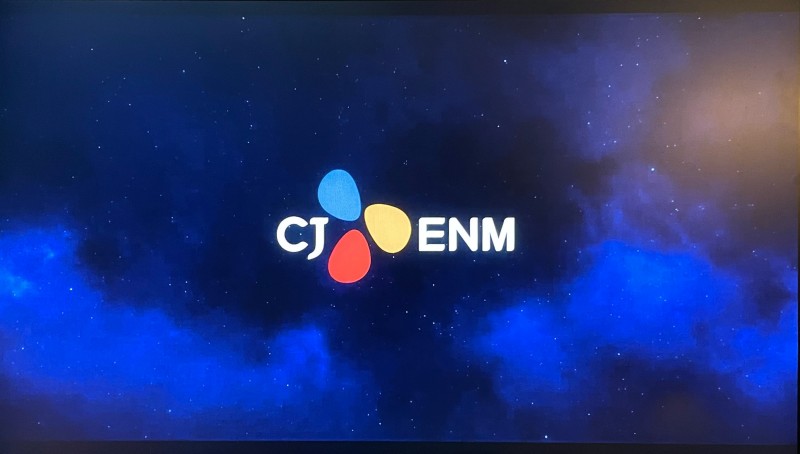
즐기면 된다. (전체화면 눌러주는 센스~~~)
두번째 문제점
찻번째는 검색창에 키보드 작동이 안되어 사이트에서 바로 검색하면 됐다.
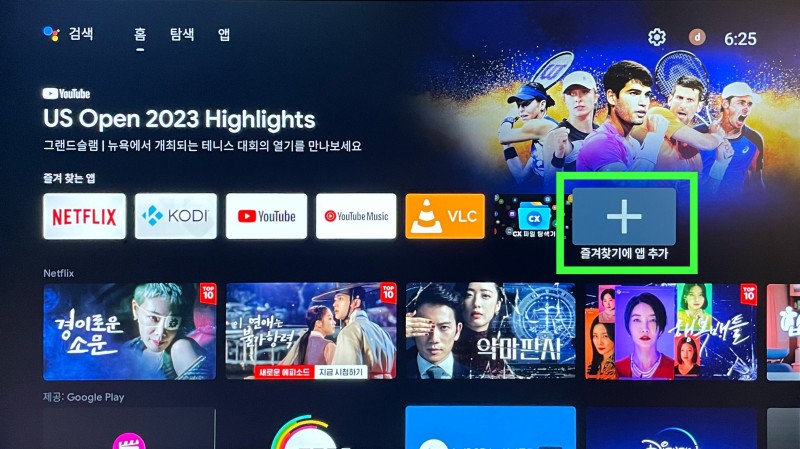
- 두번째는 어플의 설치 위치 때문인지 홈 화면에 추가가 안된다.
파일 탐색기로 검색결과 기본 어플의 특성상 설치 위치가 다르다. 그래서 즐겨찾기에 앱추가 에서 찾을 수가 없다.
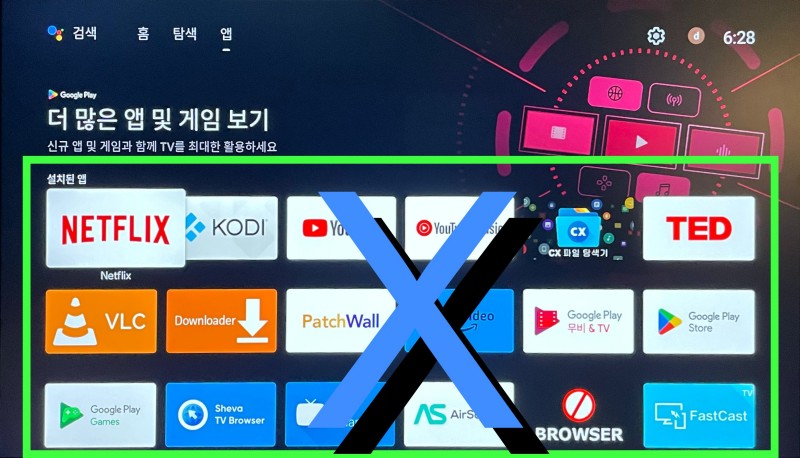
- 공식 스토어에서 다운 받은게 아니고 설치위치가 달라 안보인다.
기기를 루팅하지않는 이상 설치위치의 변경은 어려울 거 같아서… 그냥 필요할 때 찾아서 여는 방법 밖에는 없는 듯하다…
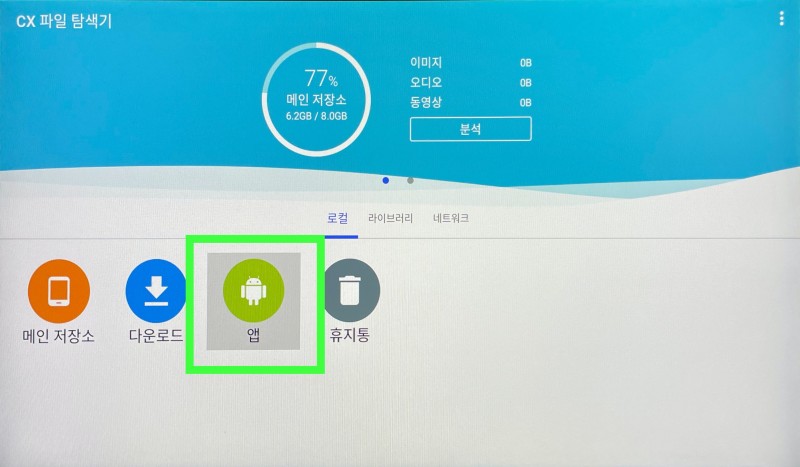
- CX 파일탐색기를 실행해서 앱으로…
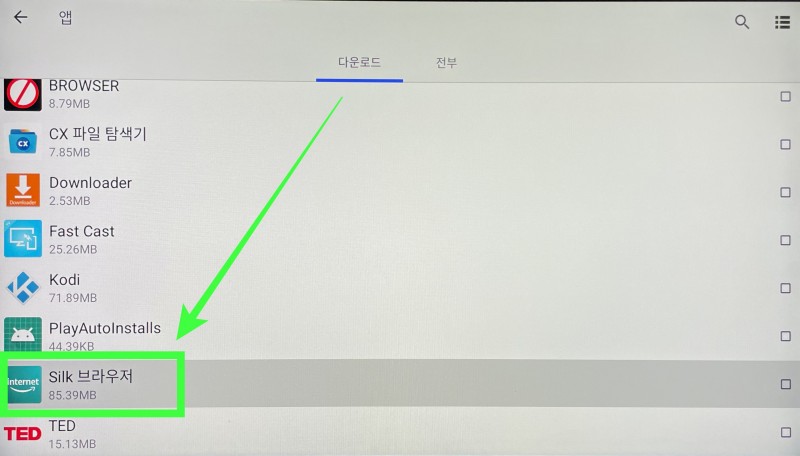
- Silk 브라우져를 찾아서 실행해야 된다.
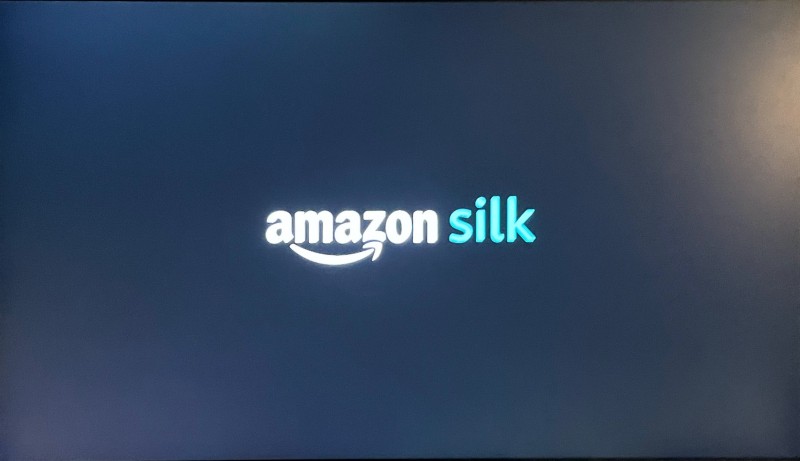
개인적으로 불편하고 작은 시간이라도 낭비하는 것은 싫은데… 루팅같은 방법은 더 싫어한다…
PostScript
구글 TV 앱 스토어에서 많은 브라우져를 설치해서 테스트해본 결과 다들 너무나 허접했다…. 그래서 돌고돌아… 현재는 다시 Silk Browser를 쓰게 되었다. 상기에 명시한 2가지 정도의 불편함을 감수할 정도의 좋은 어플이라 생각한디.
선택은 각자의 몫….